FAQ-152 Wie behalte ich die Schriftgröße bei, wenn die Größe des Diagramms sich verändert?Change-Size-of-TextLabels
Letztes Update: 17.10.2024
Schriftgröße bei Änderung der Layergröße festlegen
Standardmäßig werden alle Textbeschriftungen, einschließlich Achsentitel, Hilfsstrichsbeschriftungen, Legenden und andere Beschriftungsobjekte, in ihrer Größe geändert, wenn die Größe der Layer sich verändert oder mehrere Diagramme zusammengefügt werden. Markieren Sie die Textbeschriftung. Die richtige Schriftgröße wird auf der Symbolleiste Format angezeigt, aber in der linken Ecke der Statusleiste können Sie sehen, dass für die Größe (tatsächliche) andere Werte angegeben sind. Dies liegt daran, dass die Standardeinstellung unter Elemente skalieren auf der Registerkarte Größe auf der Layerebene des Dialogs Details Zeichnung Layer mit Rahmen skalieren ist und all diese Textbeschriftungen mit dem Layer verbunden sind. Sie können diese Einstellung auf die Option Fester Faktor setzen und den Faktor auf 1, so dass Sie das, was Sie festlegen, das ist, was Sie sehen.
Um dies für alle neuen Diagramme, die zukünftig erstellt werden, zu beheben:
Für Diagramme, die basierend auf Origins Standardvorlagen oder erweiterten Vorlagen (heruntergeladen über das Vorlagencenter) erstellt wurden:
- Wählen Sie Einstellungen: Systemvariablen.
- Setzen Sie die Systemvariable @SLF auf 1.
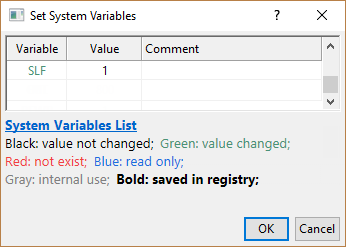
Oder:
- Gehen Sie im Dialog Designs verwalten zur Registerkarte Diagramm.
- Klicken Sie mit der rechten Maustaste auf das Design Layer No Element Scaling und wählen Sie Als Systemdesign festlegen.
Beim Erstellen von neuen Diagrammen wird dieses Systemdesign automatisch auf alle neu erstellten Diagramme angewendet. Hinweis: Standardmäßig wird das Systemdesign nur auf 2D-Diagramm angewendet.
Um dies für alle Layer im aktuellen Diagrammfenster festzulegen
Wählen Sie Grafik: Skalierungsfaktoren festlegen. Geben Sie den Skalierungsfaktor im aufgerufenen Dialog ein.
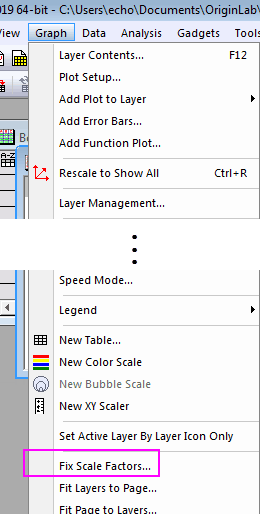
Um das Problem für bestehende Diagramme zu beheben
- Wählen Sie Einstellungen: Designs verwalten, um den Dialog Designs verwalten zu öffnen.
- Wählen Sie auf der Registerkarte Diagramm das Design Layer No Element Scaling aus und legen Sie das/die Zieldiagramm(e) in der Auswahlliste Design anwenden auf fest.
- Klicken Sie auf die Schaltfläche Jetzt anwenden, um das Design auf das/die Diagramm(e) anzuwenden.
Nur einige Textbeschriftungen auf eine feste Schriftart festlegen
Möglicherweise möchten Sie, dass einige bestimmte Textbeschriftungen wie z. B. Achsentitel doch noch mit dem Layer in der Größe verändert werden oder dass einige Textbeschriftungen eine feste Schriftgröße erhalten.
- Klicken Sie mit der rechten Maustaste auf jedes Textobjekt (außer Achsenbeschriftung und Achsentitel) und wählen Sie im Kontextmenü Eigenschaften.
- Hängen Sie das Textobjekt auf der Registerkarte Programmierung im Dialog Textobjekt an Seite an. In der Folge wird dieses Objekt sich nicht in der Größe mit dem Layer verändern.
Schriftgröße bei Änderung der Seitengröße festlegen
Ab Origin 2018b wurde das Verhalten bei Änderung der Seitengröße geändert. Wenn Sie die Seitengröße über einen bestimmten Prozentschwellenwert hinaus ändern (auf der Registerkarte Drucken/Druckbereich auf Seitenebene des Dialogs Details Zeichnung), werden die Schriftgrößen der Textbeschriftungen auch geändert. Die Systemvariable @PSM wird verwendet, um diesen Schwellenwert zu steuern. Der Standardwert ist 20. Das bedeutet, dass kleine Änderungen der Seitengröße (weniger als 20 %) keine Neuskalierung der Schrift bewirken. Wenn Sie die Seitengröße jedoch in hohem Maß verändern, wird die Textgröße angepasst, damit die Diagrammseite weiterhin gut aussieht. Wenn Sie die Seitengröße ändern möchten, müssen Sie, nachdem Sie eine der obenstehenden Methoden angewendet haben, Folgendes tun, um auch die Funktion Automatische Skalierung auszuschalten:
- Wählen Sie Einstellungen: Systemvariablen.
- Setzen Sie die Systemvariable @PSM auf 100.
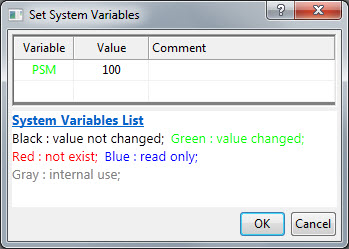
Schlüsselwörter:Schriftgröße, Größe verändern, fester Faktor, Designs verwalten, Seitengröße
|